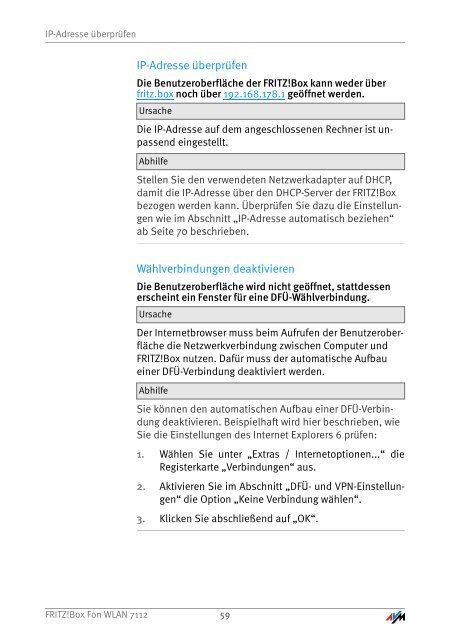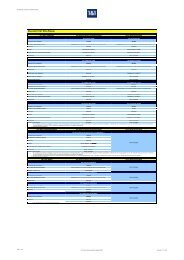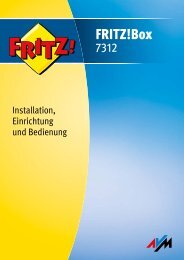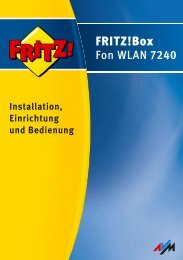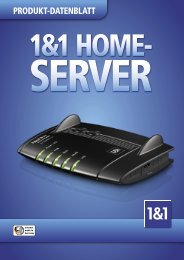Handbuch Fritz!box Fon WLAN 7112
Handbuch Fritz!box Fon WLAN 7112
Handbuch Fritz!box Fon WLAN 7112
Erfolgreiche ePaper selbst erstellen
Machen Sie aus Ihren PDF Publikationen ein blätterbares Flipbook mit unserer einzigartigen Google optimierten e-Paper Software.
IP-Adresse überprüfen<br />
IP-Adresse überprüfen<br />
Die Benutzeroberfläche der FRITZ!Box kann weder über<br />
fritz.<strong>box</strong> noch über 192.168.178.1 geöffnet werden.<br />
Ursache<br />
Die IP-Adresse auf dem angeschlossenen Rechner ist unpassend<br />
eingestellt.<br />
Abhilfe<br />
Stellen Sie den verwendeten Netzwerkadapter auf DHCP,<br />
damit die IP-Adresse über den DHCP-Server der FRITZ!Box<br />
bezogen werden kann. Überprüfen Sie dazu die Einstellungen<br />
wie im Abschnitt „IP-Adresse automatisch beziehen“<br />
ab Seite 70 beschrieben.<br />
Wählverbindungen deaktivieren<br />
Die Benutzeroberfläche wird nicht geöffnet, stattdessen<br />
erscheint ein Fenster für eine DFÜ-Wählverbindung.<br />
Ursache<br />
Der Internetbrowser muss beim Aufrufen der Benutzeroberfläche<br />
die Netzwerkverbindung zwischen Computer und<br />
FRITZ!Box nutzen. Dafür muss der automatische Aufbau<br />
einer DFÜ-Verbindung deaktiviert werden.<br />
Abhilfe<br />
Sie können den automatischen Aufbau einer DFÜ-Verbindung<br />
deaktivieren. Beispielhaft wird hier beschrieben, wie<br />
Sie die Einstellungen des Internet Explorers 6 prüfen:<br />
1. Wählen Sie unter „Extras / Internetoptionen...“ die<br />
Registerkarte „Verbindungen“ aus.<br />
2. Aktivieren Sie im Abschnitt „DFÜ- und VPN-Einstellungen“<br />
die Option „Keine Verbindung wählen“.<br />
3. Klicken Sie abschließend auf „OK“.<br />
FRITZ!Box <strong>Fon</strong> <strong>WLAN</strong> <strong>7112</strong> 59